Las 8 mejores formas de arreglar YouTube que no funciona en Android
La aplicación de YouTube está instalada en casi todos los teléfonos y tabletas con Android. Es una de las aplicaciones que incluso un niño puede usar. Sin embargo, el problema surge cuando YouTube deja de funcionar en teléfonos o tabletas con Android. ¿Tienes el mismo problema? Descubre cómo arreglar YouTube que no funciona en teléfonos Android.
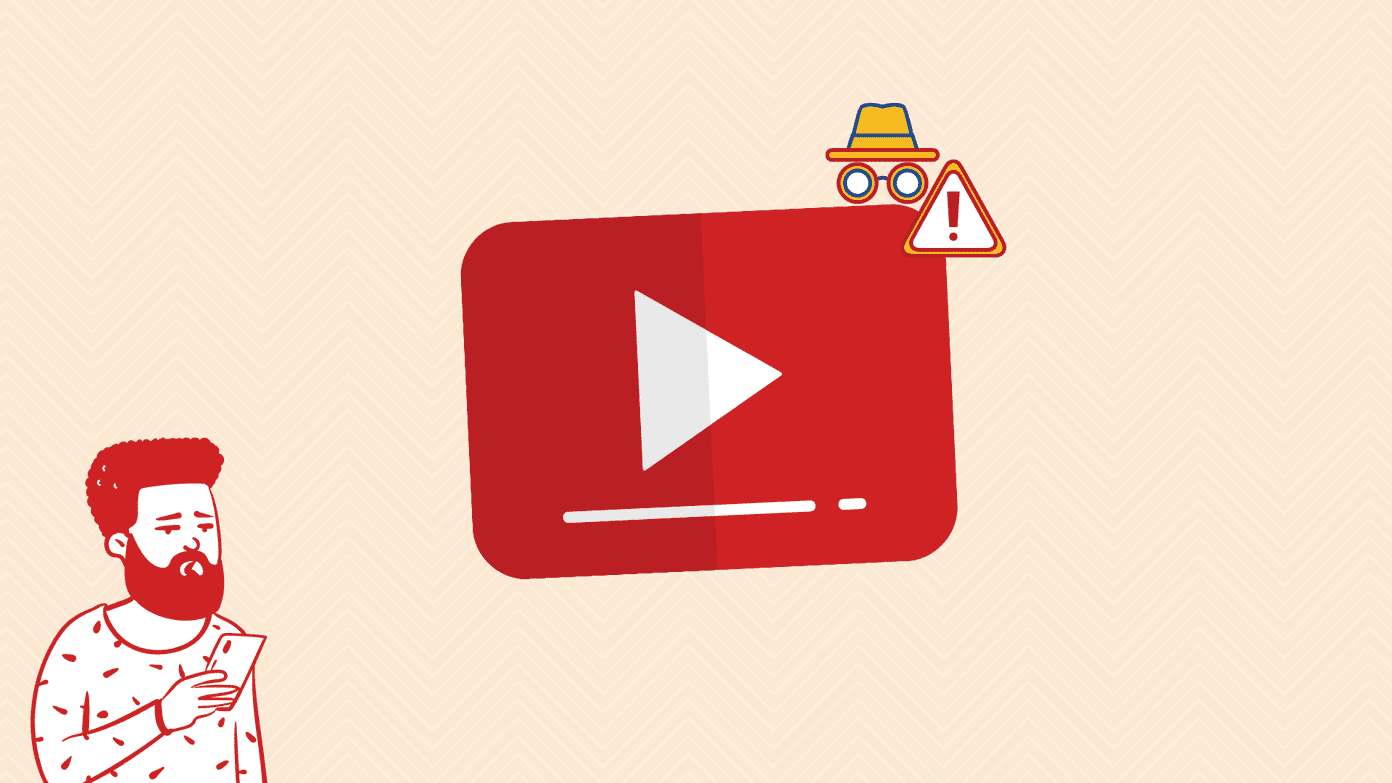
Los usuarios de YouTube enfrentan diferentes problemas relacionados con la aplicación. Mientras que para algunos, los videos de YouTube se cargan pero no se reproducen y para otros, los videos no se cargan. Así mismo, otros los usuarios obtienen errores como sin conexiónverifique su conexión a Internet, error de carga, error de lectura, etc.
Cualquiera que sea el problema al que te enfrentas con la aplicación YouTube para Android, la siguiente publicación debería ayudarte. Vamos a empezar.
1. Reiniciar el teléfono
Debe iniciar el proceso de solución de problemas reiniciando su teléfono. A menudo, este truco no solo soluciona los problemas de la aplicación de YouTube, sino también otros problemas. Consulte nuestra guía si tiene problemas con la reproducción automática de YouTube.
2. Comprueba la conexión a Internet
También debe verificar si Internet funciona bien en su teléfono o no. Simplemente abra cualquier sitio web a través del navegador o inicie cualquier otra aplicación. Pruebe la conexión a Internet. Si todo se ve bien, Internet funciona bien. Si otras cosas tampoco se cargan, deberá solucionar el problema de la conexión a Internet en su teléfono.
Lee También Los 7 mejores sitios para ver películas de Bollywood en línea legalmente
Los 7 mejores sitios para ver películas de Bollywood en línea legalmenteConsejo profesional: Si está utilizando una conexión Wi-Fi para ver YouTube, reinicie el módem.
3. Activa el Modo Avión
La configuración del modo avión en los teléfonos Android desactiva todas las conexiones relacionadas con la red. Debe intentar encenderlo durante un minuto y luego apagarlo. Esto también solucionará los problemas relacionados con la red en su teléfono, así como los problemas de reproducción de YouTube.
Para habilitar el modo avión, abra la configuración rápida en su teléfono Android. Para ello, abre el panel de notificaciones y encontrarás los ajustes rápidos en la parte superior. Toque en la configuración del modo avión para activarlo. Espere 1 minuto y apáguelo. Abre la aplicación de YouTube. Espero que funcione bien.
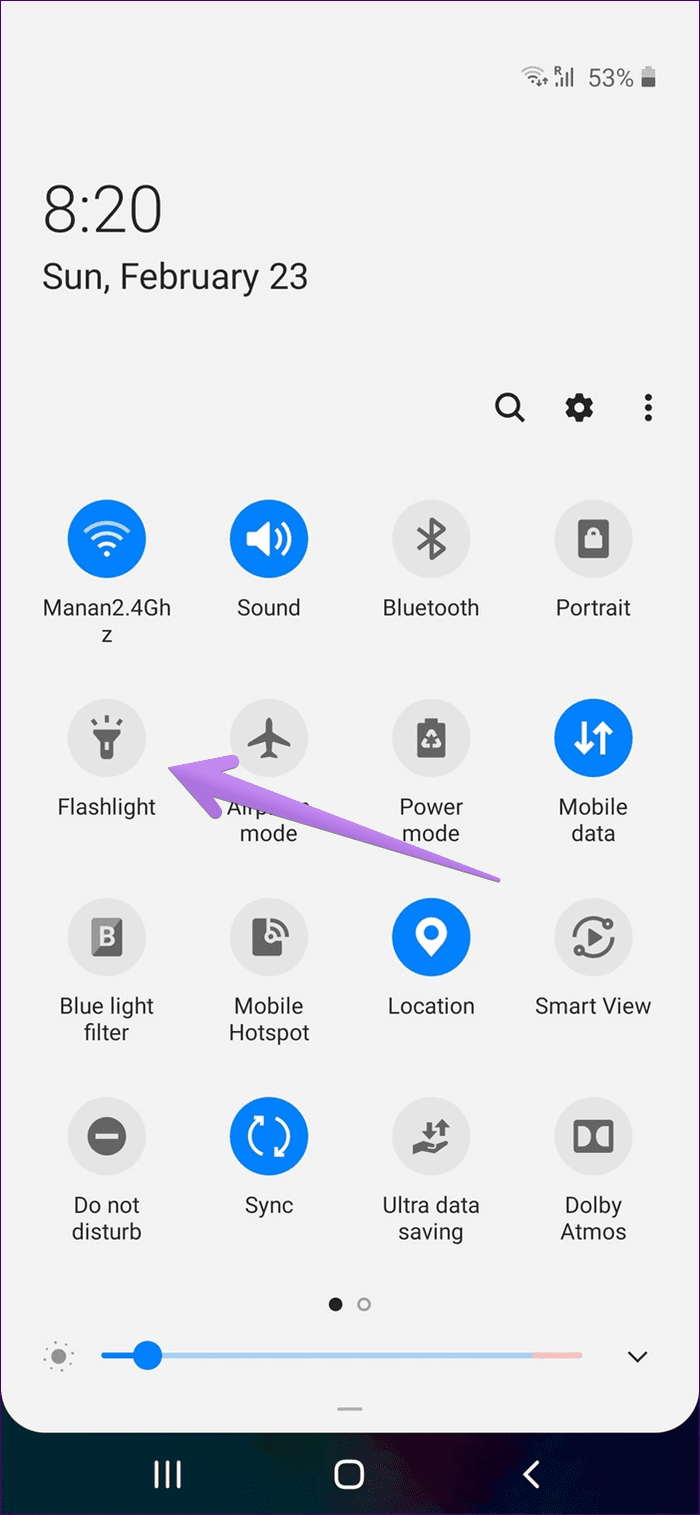
4. Consulta la fecha y la hora
Tendrá problemas con YouTube y otras aplicaciones en su teléfono si su teléfono tiene la fecha y la hora incorrectas. Por lo tanto, debe asegurarse de que su teléfono tenga la fecha y la hora correctas.
Entonces, abra Configuración en su teléfono y vaya a Sistema o Administración general. Toca Fecha y hora. Active los botones junto a Fecha y hora automáticas o Usar hora y zona horaria proporcionadas por la red.
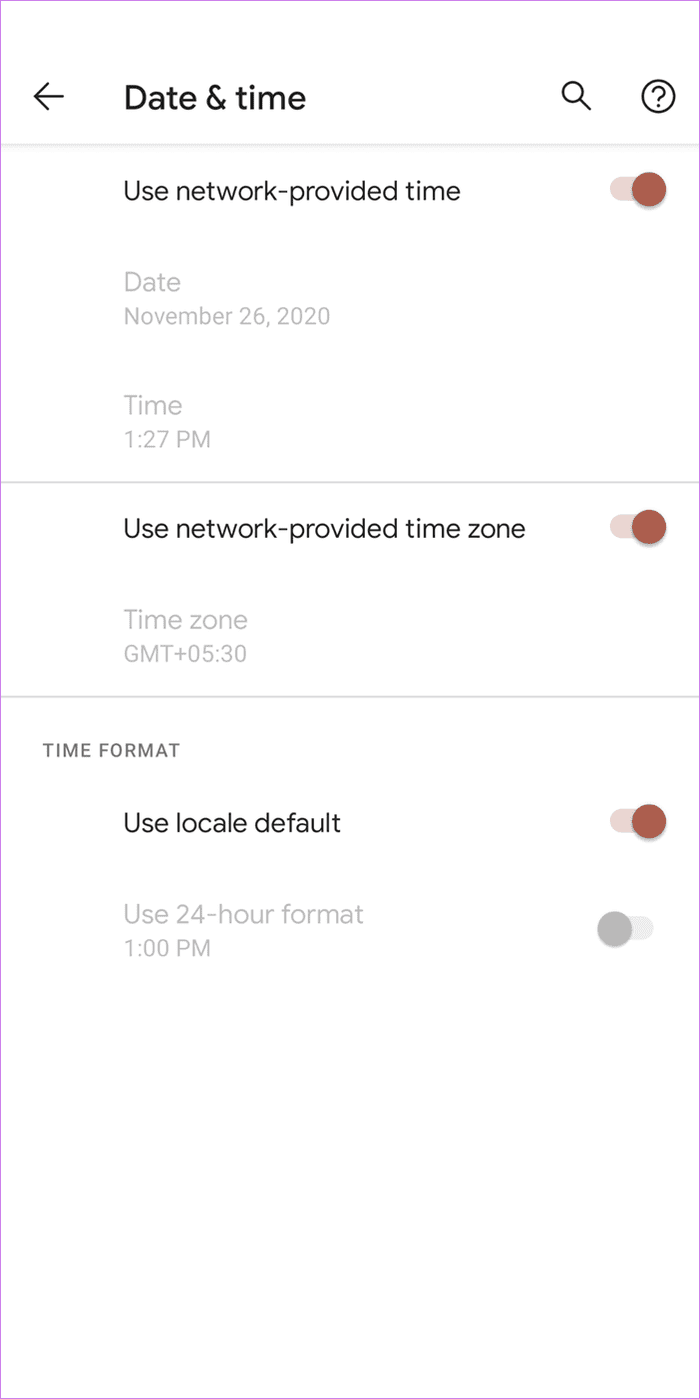
5. Borrar caché y datos
Una de las mejores soluciones para solucionar el problema de que YouTube no funciona es borrar el caché y los datos de la aplicación de YouTube. Si bien borrar el caché no eliminará ningún dato de la aplicación de YouTube u otras aplicaciones, borrar los datos restablecerá la configuración de YouTube. Aprenda en detalle lo que está sucediendo borrando los datos de la aplicación de YouTube.
Lee También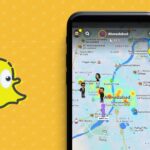 Cómo usar Snap Map en Snapchat
Cómo usar Snap Map en SnapchatPara borrar el caché y los datos de la aplicación de YouTube, abra Configuración en su teléfono y vaya a Aplicaciones. En Todas las aplicaciones, toque YouTube seguido de Almacenamiento.
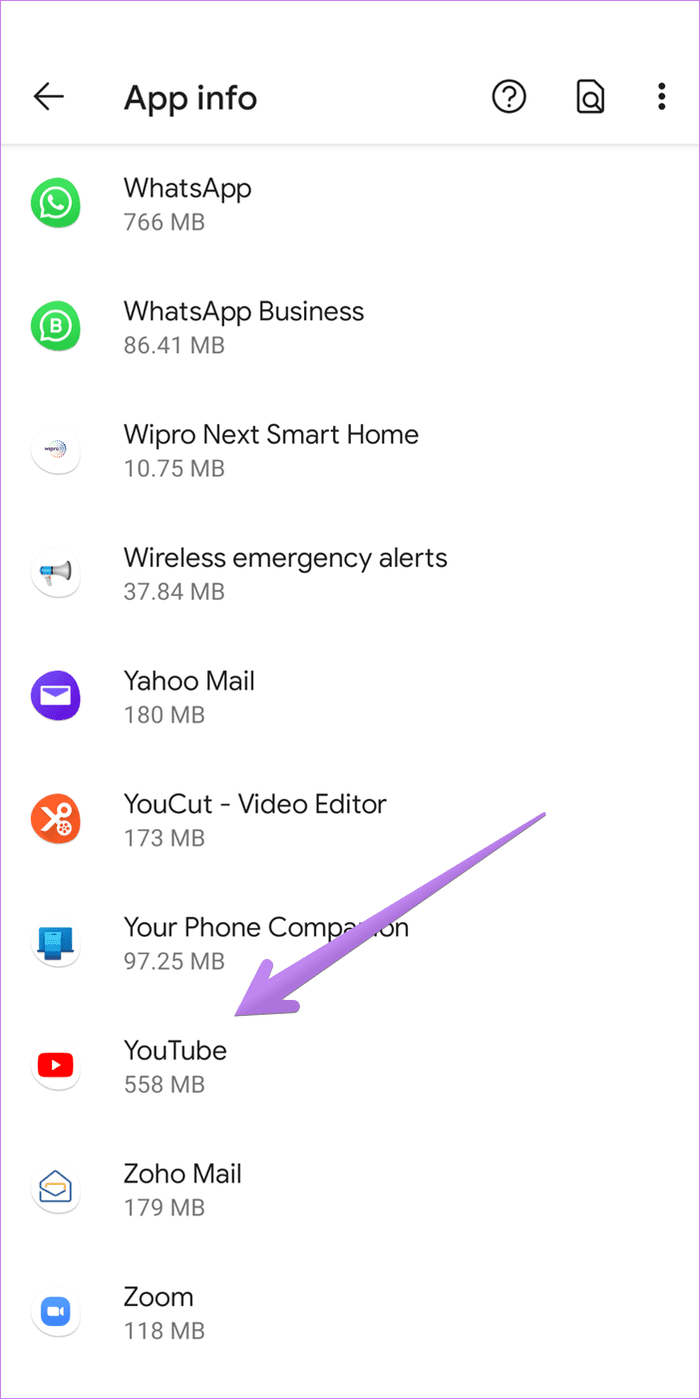
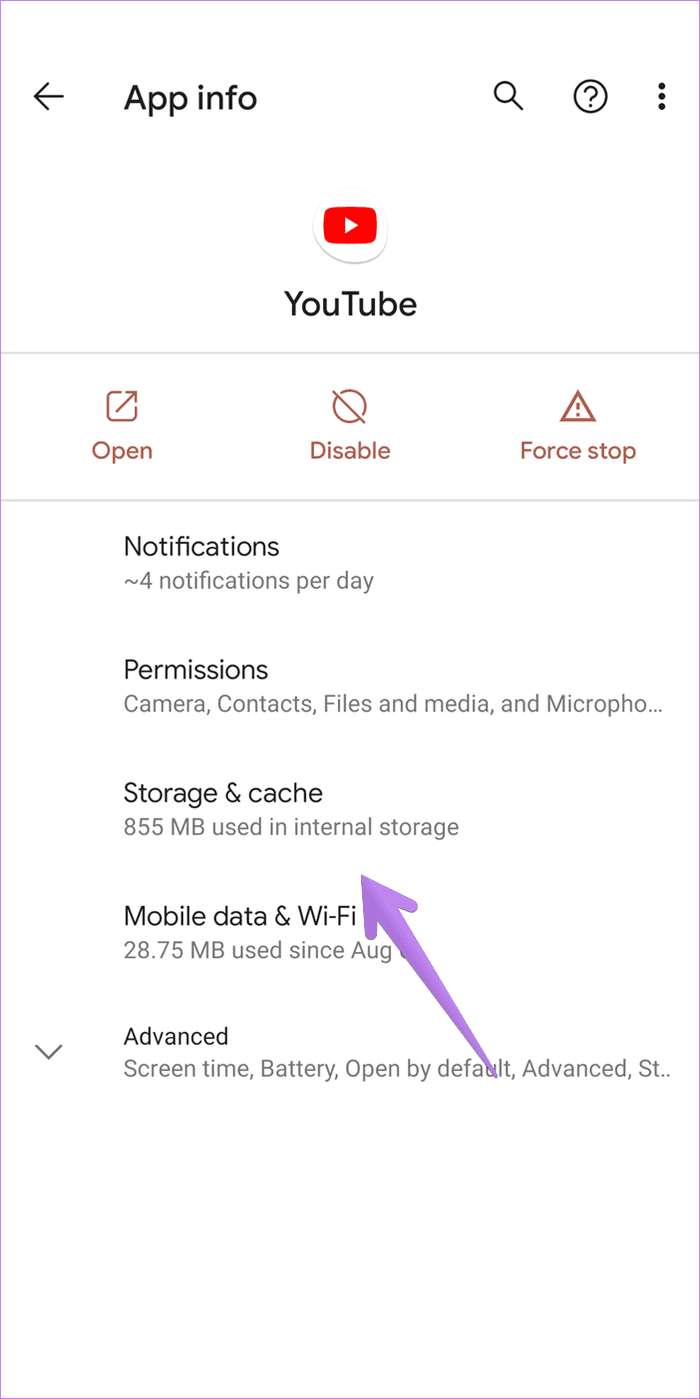
Primero toque en Borrar caché. Reinicie su teléfono y vea si la aplicación está funcionando ahora. Luego toque Borrar datos o Almacenamiento, según la opción disponible.
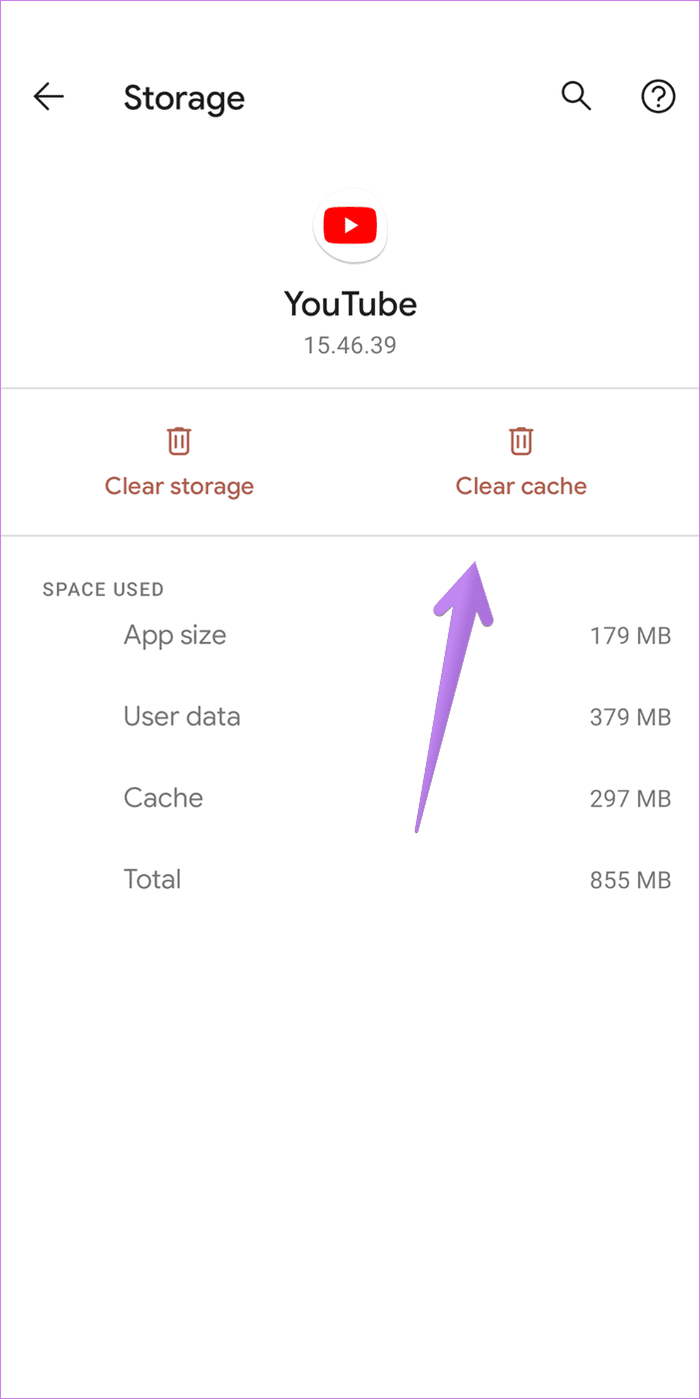
consejo profesional: debe borrar el caché y los datos de la aplicación Google, Google Play Store y Google Play Services.
6. Actualiza la aplicación de YouTube
A menudo, estos problemas también pueden ocurrir debido a un error en la aplicación. Entonces, para solucionar este problema, debe actualizar la aplicación de YouTube. Para hacer esto, abra Play Store y busque YouTube. Presione el botón Actualizar. En general, la aplicación de YouTube debería actualizarse sin problemas, pero consulte las formas de solucionar la imposibilidad de actualizar YouTube en Android si no sucede.
También debe actualizar los servicios de Google Play en su teléfono. Consulte nuestra guía sobre cómo actualizar Google Play Services.
Punto: ¿No está seguro de cuándo se debe actualizar una aplicación? Consulte nuestra guía para averiguar si las aplicaciones deben actualizarse en Android y iPhone.
Lee También Revisión de la impresora 3D Flashforge Voxelab Aquila S2
Revisión de la impresora 3D Flashforge Voxelab Aquila S27. Reinstala la aplicación
Si no hay ninguna actualización disponible o si la actualización de la aplicación de YouTube no soluciona el problema, debe desinstalar la aplicación de YouTube. Luego reinicie su teléfono y vuelva a instalarlo. Para desinstalar YouTube, abra Play Store y busque YouTube. Presiona Desinstalar. En muchos teléfonos, la aplicación de YouTube no se desinstalará por completo porque es una aplicación preinstalada. En tales casos, se restaurará la versión de fábrica de la aplicación. También es suficiente. Cuando esto suceda, actualice la aplicación nuevamente.
8. Restablecer las preferencias de la aplicación
Si nada funciona, deberá esforzarse un poco más para restablecer las preferencias de la aplicación en su teléfono. Esto no eliminará ningún dato o archivo personal de su teléfono. Restablecerá configuraciones como permisos de aplicaciones, restricciones, etc. a sus valores predeterminados. Deberá configurarlos nuevamente.
Para restablecer las preferencias de la aplicación, vaya a Configuración > Sistema > Opciones de restablecimiento. Toca Restablecer preferencias de la aplicación.
Consejo profesional: Consulte el otro método para restablecer las preferencias de la aplicación y también sepa en detalle qué sucede al restablecer las preferencias de la aplicación.
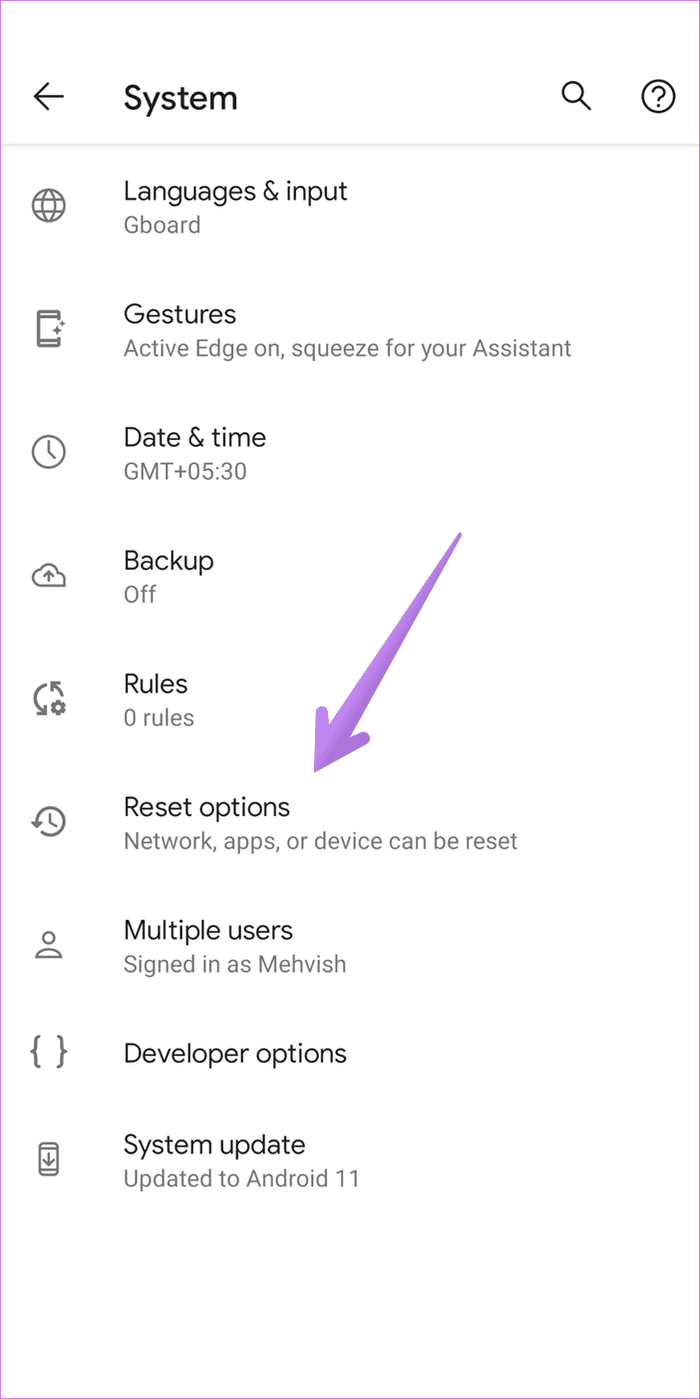
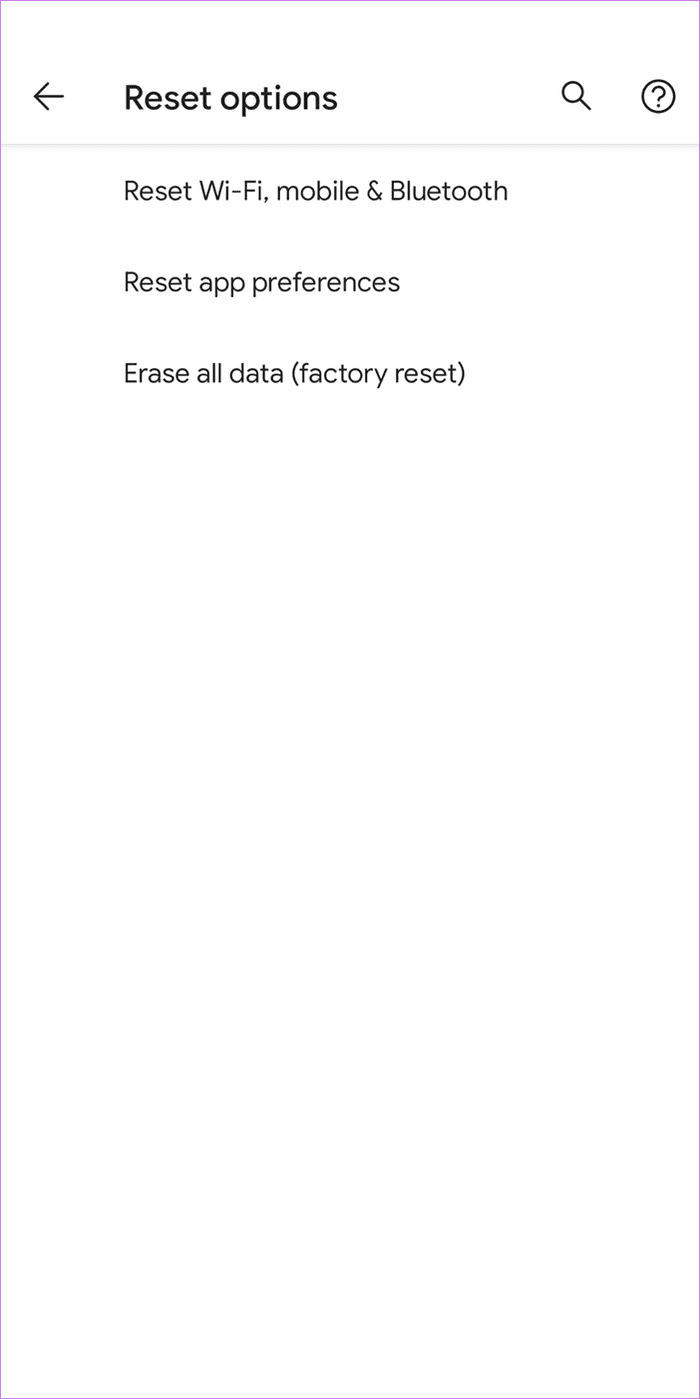
Pruebe el sitio web de YouTube
Esperamos que los métodos mencionados anteriormente lo ayuden a solucionar los problemas de reproducción con la aplicación de YouTube en su teléfono o tableta Android. Si el problema persiste, debe usar el sitio móvil de YouTube hasta que se resuelva. También puede consultar cinco alternativas de YouTube.
Próximo : Si realmente desea ver videos de YouTube de alguna manera, puede consultar 6 sitios web en el siguiente enlace que le permiten ver YouTube sin YouTube.
Lee También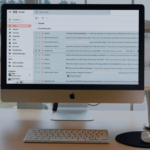 Cómo tomar capturas de pantalla de un monitor en Windows 10 con una configuración de varios monitores
Cómo tomar capturas de pantalla de un monitor en Windows 10 con una configuración de varios monitoresSi quieres conocer otros artículos parecidos a Las 8 mejores formas de arreglar YouTube que no funciona en Android puedes visitar la categoría Informática.

TE PUEDE INTERESAR